Excel换背景图超简单教程,手把手教你快速上手!
时间:2025-06-18 16:00:09 193浏览 收藏
还在为证件照背景发愁?告别复杂的PS,只需Excel就能轻松搞定!本文为你带来超详细的**excel换照片背景教程**,小白也能快速上手。无需专业技能,几分钟即可将证件照背景替换成红底或白底,效果堪比PS。本文将一步步教你如何在Excel中插入图片、删除背景、标记保留区域以及填充背景色,更有直观的动图演示,让你轻松掌握技巧。还在等什么?快来学习**excel换照片背景**,让你的证件照焕然一新!
常常我们会遇到需要使用证件照的情况,比如入职、办理业务等,而证件照通常要求背景为红底或白底。过去,制作证件照大多依赖于PS软件,但PS的专业性较高,对于初学者来说,可能需要花费很长时间才能完成背景替换。今天,小编将为大家介绍一种全新的方法——利用Excel来制作证件照并更换背景。只需几分钟,即使是新手也能轻松搞定!

Excel如何更换照片背景?先来看看用Excel制作证件照换背景的效果吧。对比原图与换背景后的图片,你会发现它的效果甚至优于PS处理,毫无瑕疵,而且操作起来非常简单! 
使用Excel制作证件照换背景的具体步骤如下:
第一步:在电脑上打开Excel软件,然后插入所需的证件照图片。具体步骤如下:
点击“插入”-- “图片”-- 弹出“插入图片”对话框 -- 选择目标图片 -- 点击“插入”按钮。 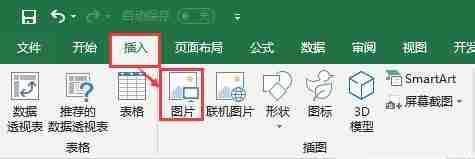
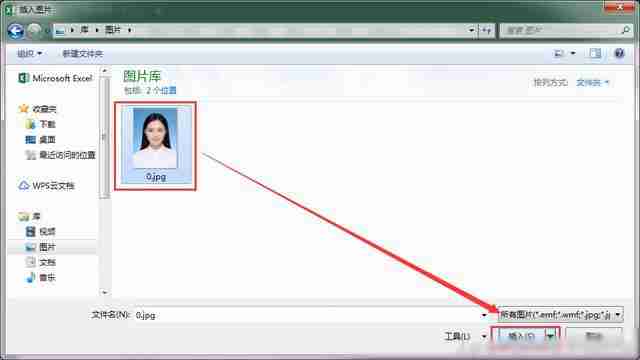
第二步:删除图片背景。 调整图片大小 -- 选中图片 -- 在菜单栏显示“图片工具”-- 点击“格式”-- “删除背景”。 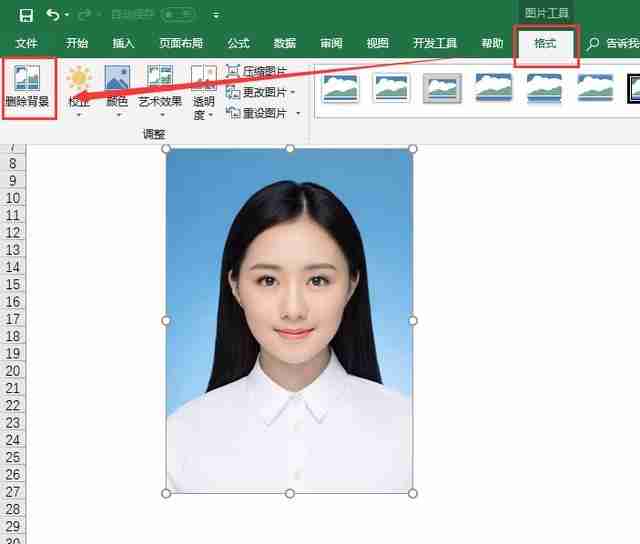
第三步:标记需保留的区域 点击“标记要保留的区域”-- 在图片中标记需要保留的部分 -- 点击“保留更改”。 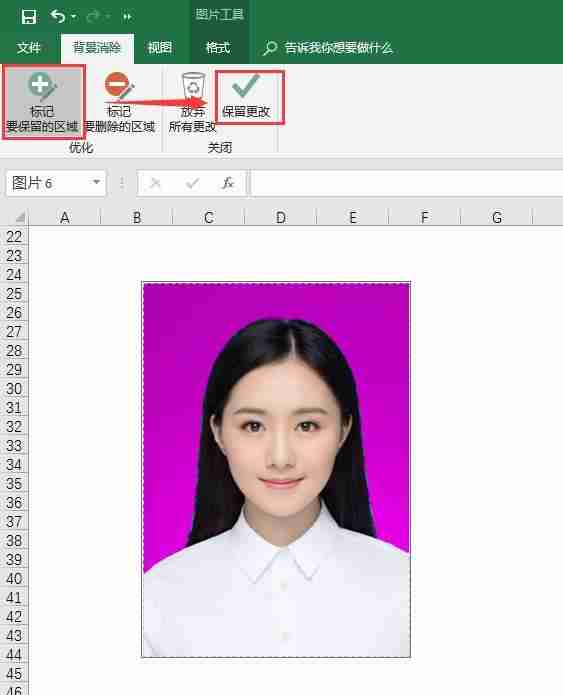
第四步:填充背景色。 点击“开始”-- 点击“填充颜色”的图标 -- 选择目标颜色,例如红色即可。这样整个操作就完成了。 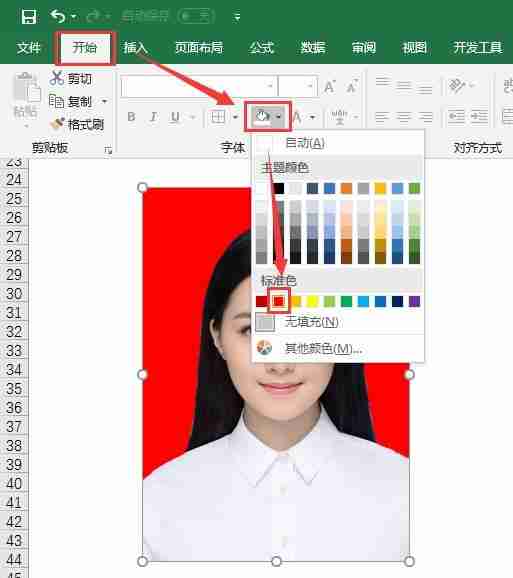
最后,通过以下动图演示,可以更直观地了解整个过程,不清楚的地方可以通过观看此图快速掌握技巧。 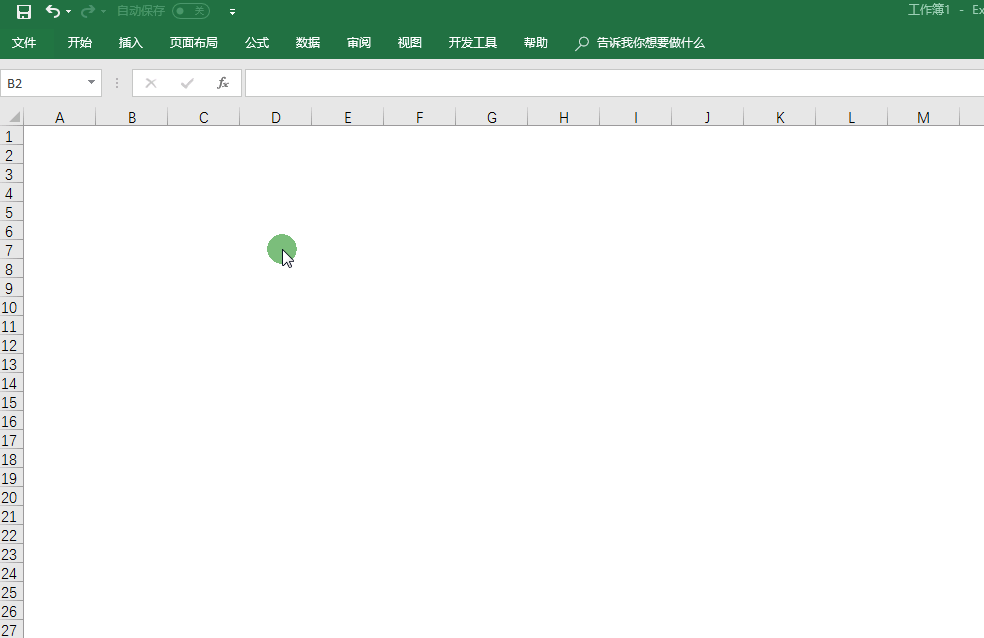
以上就是利用Excel制作证件照并更换背景的完整教程,操作简单易懂,即使是新手也能迅速学会,非常适合想要快速解决证件照背景问题的人群。
终于介绍完啦!小伙伴们,这篇关于《Excel换背景图超简单教程,手把手教你快速上手!》的介绍应该让你收获多多了吧!欢迎大家收藏或分享给更多需要学习的朋友吧~golang学习网公众号也会发布文章相关知识,快来关注吧!
-
501 收藏
-
501 收藏
-
501 收藏
-
501 收藏
-
501 收藏
-
214 收藏
-
312 收藏
-
386 收藏
-
352 收藏
-
496 收藏
-
242 收藏
-
421 收藏
-
201 收藏
-
413 收藏
-
238 收藏
-
206 收藏
-
404 收藏
-

- 前端进阶之JavaScript设计模式
- 设计模式是开发人员在软件开发过程中面临一般问题时的解决方案,代表了最佳的实践。本课程的主打内容包括JS常见设计模式以及具体应用场景,打造一站式知识长龙服务,适合有JS基础的同学学习。
- 立即学习 543次学习
-

- GO语言核心编程课程
- 本课程采用真实案例,全面具体可落地,从理论到实践,一步一步将GO核心编程技术、编程思想、底层实现融会贯通,使学习者贴近时代脉搏,做IT互联网时代的弄潮儿。
- 立即学习 516次学习
-

- 简单聊聊mysql8与网络通信
- 如有问题加微信:Le-studyg;在课程中,我们将首先介绍MySQL8的新特性,包括性能优化、安全增强、新数据类型等,帮助学生快速熟悉MySQL8的最新功能。接着,我们将深入解析MySQL的网络通信机制,包括协议、连接管理、数据传输等,让
- 立即学习 500次学习
-

- JavaScript正则表达式基础与实战
- 在任何一门编程语言中,正则表达式,都是一项重要的知识,它提供了高效的字符串匹配与捕获机制,可以极大的简化程序设计。
- 立即学习 487次学习
-

- 从零制作响应式网站—Grid布局
- 本系列教程将展示从零制作一个假想的网络科技公司官网,分为导航,轮播,关于我们,成功案例,服务流程,团队介绍,数据部分,公司动态,底部信息等内容区块。网站整体采用CSSGrid布局,支持响应式,有流畅过渡和展现动画。
- 立即学习 485次学习
